Puisque des téléphones mobiles Huawei disposent de diverses fonctions et sont conçus pour un grand écran, de plus en plus de Français utilisent Huawei.
Et pour libérer la personnalité, nous allons souvent en ligne sur l'ordinateur pour trouver de belles photos ou des images en tant que fond d'écran mobile.
Ainsi, comment transférer des photos PC vers Huawei ? Nous vous présenterons trois méthodes pour effectuer ce transfert efficacement.

Partie 1. Transférer des photos PC vers Huawei avec MobieSync
MobieSync est un logiciel conçu pour gérer les données Android et iOS, il permet de transférer les données entre l'ordinateur et l'appareil et entre deux appareils. Voici comment transférer les photos depuis PC vers Huawei.
MobieSync
- Transférer les photos PC vers Huawei, tels que, Huawei P7/P8/P9/P10/P20/P20 Pro/P20 Lite/P30 ou d'autres appareils.
- Transférer les données depuis l'ordinateur vers Android/iPhone/iPad/iPod.
- Transférer les fichiers de l'appareil Android/iOS vers l'ordinateur.
- Synchroniser les données entre les appareils Android et iOS.
- Prendre en charge photos, musique, contacts, vidéos, messages, etc.
Étape 1 Brancher l'appareil Huawei à l'ordinateur
Cliquez sur le bouton de téléchargement pour obtenir MobieSync sur votre ordinateur. Après l'avoir installé, branchez le téléphone Huawei par un câble USB, les informations de Huawei s'affichent sur l'interface du logiciel MobieSync.
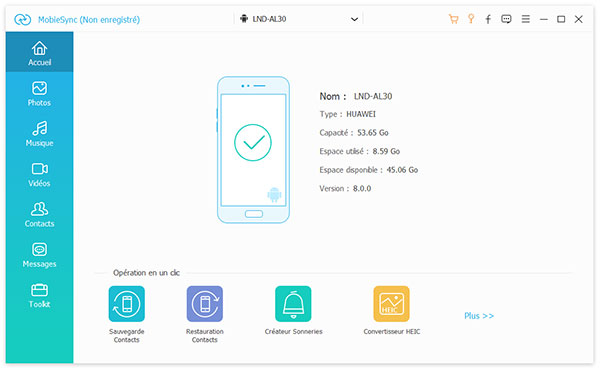 Connecter Huawei à MobieSync
Connecter Huawei à MobieSync
Étape 2 Sélectionner les photos à transférer vers Huawei
Sélectionnez l'option « Photos » dans la colonne gauche, vous pouvez visionner toutes les photos par album sur l'interface principale.
Pour ajouter les photos dans l'appareil Huawei depuis l'ordinateur, cliquez sur le bouton en forme « Plus » > « Ajouter Fichier(s) »/« Ajouter Dossier », vous êtes autorisé à choisir les photos à transférer.
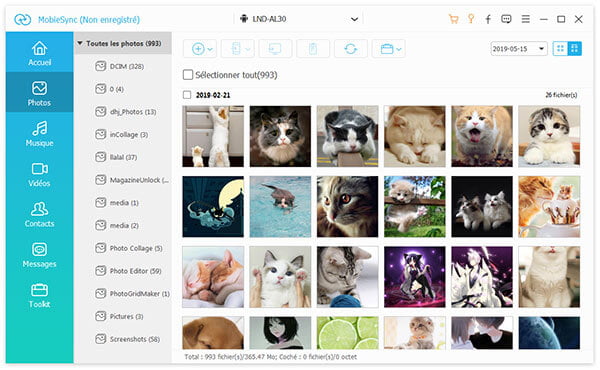 Visionner les photos Huawei
Visionner les photos Huawei
Étape 3 Transférer les photos depuis l'ordinateur vers Huawei en un clic
Après avoir sélectionné les photos, cliquez sur le bouton « Ouvrir » pour lancer le processus de transfert.
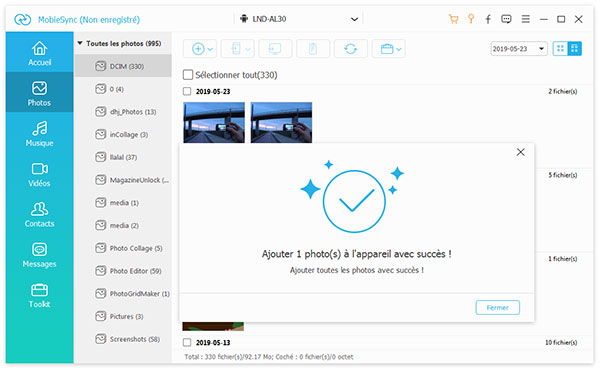 Transférer les photos depuis PC vers Huawei
Transférer les photos depuis PC vers Huawei
Partie 2. Transférer des photos PC vers Huawei via le câble USB
L'utilisation du câble USB est aussi un moyen pratique. Étant donné que le système d'Huawei est clair, vous pourrez facilement mettre des photos PC sur Huawei.
Étape 1 Connectez votre Huawei à l'ordinateur par le câble USB. Et sur l'écran d'Huawei, choisissez « OUI, AUTORISER L'ACCÈS » pour autoriser l'accès aux données de l'appareil.
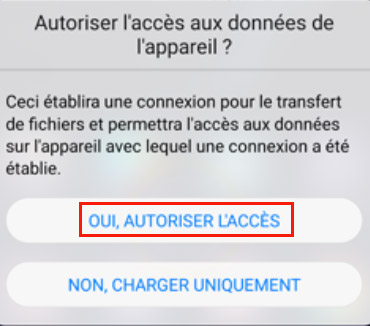 Autoriser l'accès
Autoriser l'accès
Étape 2 Vous pourrez voir une fenêtre d'Huawei sur l'écran de l'ordinateur ou trouver Huawei parmi des disques amovibles. Et l'ouvrez.
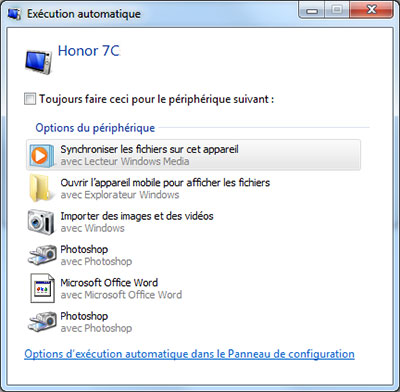 Ouvrir les fichiers
Ouvrir les fichiers
Étape 3 Dans les fichiers d'Huawei, créez un dossier qui sert à stocker des photos ou des images transférées depuis PC.
Étape 4 Copiez des photos de l'ordinateur vers l'appareil Huawei dans le dossier dédié.
Après avoir achevé le processus ci-dessus, vous pourrez transférer des photos PC vers Huawei avec succès. Bien sûr, cette façon vous permet également de transférer des photos Huawei vers PC.
Partie 3. Transférer des photos PC vers Huawei via Google Drive
Si vous n'avez pas de câble USB à votre disposition, le logiciel de synchroniser est un choix approprié, tels que, HiSuite et Google Drive.
Ici, nous vous recommanderions Google Drive, qui est destiné à sauvegarder et à partager des données dans Drive, y compris des photos, des vidéos, des documents, etc.
Et alors, on peut profiter de sa fonction de synchronisation pour transférer des photos depuis l'ordinateur vers Huawei.
Étape 1 Créez un compte Google, si vous ne l'avez pas. Et ensuite, téléchargez et installez Google Drive sur l'appareil Huawei et l'ordinateur.
Étape 2 Sur l'ordinateur, accédez à ce logiciel sous votre compte et y stockez des photos à transférer.
Étape 3 Ouvrez Google Drive sur Huawei et accédez au même compte. Vous pourrez trouver le dossier des photos transférées de l'ordinateur et le télécharger sur Huawei, de sorte qu'on transfère des photos PC sur Huawei.
 Google Drive
Google Drive
Du fait que Google Drive supporte des données diverses, il est possible de l'employer pour mettre de la musique PC sur Huawei ou transférer des autres fichiers entre PC et le téléphone mobile.
 Rejoignez la discussion et partagez votre voix ici
Rejoignez la discussion et partagez votre voix ici




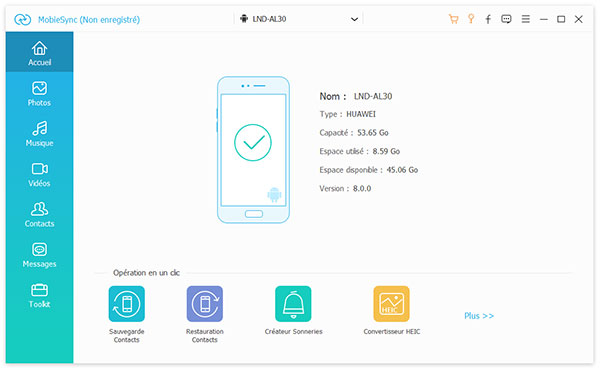
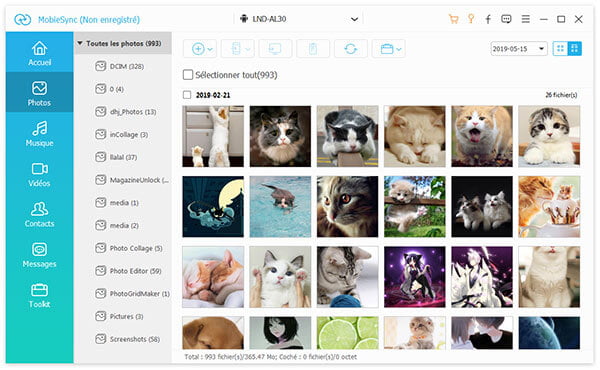
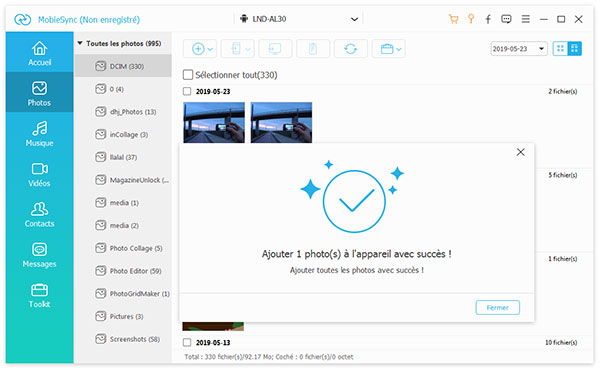
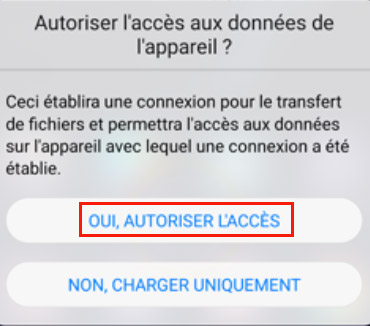
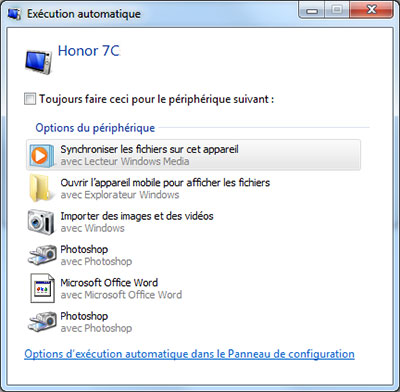

 Transférer de la musique PC vers Huawei
Transférer de la musique PC vers Huawei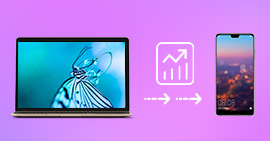 Transférer les fichiers PC vers Huawei
Transférer les fichiers PC vers Huawei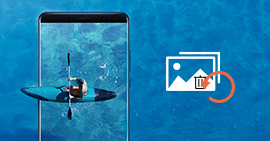 Récupérer des photos supprimées Huawei
Récupérer des photos supprimées Huawei
